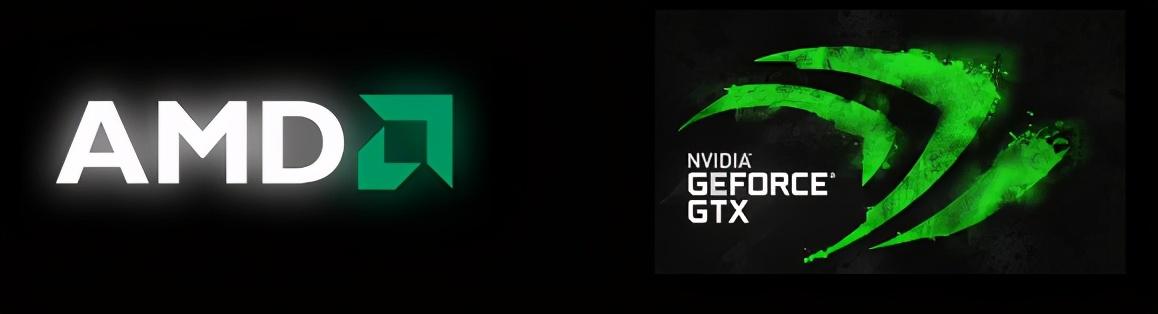感谢虫友关注我和糖糖的故事,高小糖《长途奔袭系列》来年会继续,并推出新的系列篇章
很多朋友留言或者私下问我,你的调色很细腻,是用了很多工具吗?其实止水差不多每天都有回答这个问题,针对这个问题,大概学后期大概有如下的误区:
1 先是不理解为什么这么多人重复问这个问题
2 有很多朋友认为修图一定需要很多工具
3 没有学后期之前,就给自己定了一个错误框架
4 调色总不对的原因往往是——不去思考拿到一个照片去分析照片的特点
5 你只重视工具多少,而完全忽略思路的重要性
6 固执的认为修一个图需要很长很长时间
7 葵花宝典绝非华丽的招式造型,一击必杀往往是最基本的功夫扎实
本帖重要内容导航:1 ACR主面板的工具应用
2 HSL面板的绝杀招式
3 分离色调,半路杀出个程咬金
4 ACR画笔工具,为您的图片锦上添花
6 最好的后期往往是每一步恰到好处的用对了工具,并且配合完美
关于今天的分享:在之前3年,我用ACR PS为大家分享了很多调色教程案例,但在今天这篇后期教程,我全程只用ACR调色,而不用PS,怎么做只有一个目的:加深大家对后期调色的理解
这是一个原图,是佳能的RAW,先交代下这个软件的名字,全名叫:camera raw
俗称:ACR,它是PS自带的软件,不需要格外安装,只要你相机是RAW出图,导入PS后,自动强制弹出ACR,和LR的功能几乎一模一样,所以你会LR就会ACR,而我选ACR的修图的原因是它运行速度极快,和PS的配合完美无敌,如果你这个软件玩的明白,它会让你的工作量大大降低,一旦掌握了它,几乎是秒开出图,霸道至极
但是很多人:
1 不重视ACR
2 认为它仅仅是插件
3 好高骛远的认为调色只有进入PS里面各种复杂的工具才是王道
4 ADOBE之所以认为,ACR是专门为摄影师发明的软件,只要掌握了ACR,甚至不用学PS,你就是一个成功的,优秀的摄影师,可见ADOBE对ACR的重视程度
ACR不能做什么?1 不能抠图
2 不能合成
3 如果拿来调色,我个人主观认为,比PS更快速,更好用
4 糖糖《长途奔袭系列》几乎90%的调色都在ACR中完成
如图界面:它就是ACR,佳能的RAW
只要照片是RAW出图,强制弹出ACR,这个界面俗称主面板,官名:预处理
这是一对幸福的婚礼照片,咋一看,非常唯美,但总感觉差了点什么,但有说不出来
好的我我们往下看:
我们拿到一个图,首先就跟一个成功的老板一样,应聘员工的时候,只要经过简单2到3句的交谈
瞬间就能根据自己的从商经验得知这个员工的能力和优缺点,安排到一个恰到好处的岗位
又好比一个优秀的体育教练,它拥有一双发现发现体育天才的眼睛
一个合格优秀的摄影师,拿到一个图,瞬间要判断出这个照片的调色方向和影调
此图:第一步,暗部细节丢失了很多,所以直接阴影区拉出来,让照片整体暗部细节有层次
好的,暗部有了细节,不那么暗了
记得:阴影工具仅仅是拉出暗部细节,不会大浮动提高曝光
第二步,我把黑色提高点,我在之前的教程中反复交代过,提高黑色是过渡下整体画面感觉
俗称:不那么硬,但同时,有一点点的提高曝光的能力,但不是很多
这2步照片变化不是十分大,但你能很直观看到图片不那么脏了
所以,这一步微妙的变化,是为了以后的过程打下基础
经过前2步的调整,画面高光区略微溢出,我压低一点点,这步非常好理解
仅仅是平衡下光比,图片变化依然不是十分大
我们直接进入HSL选项(ACR的必杀技之一登场)
草地原图为绿色,我进入HSL的色相选项,把草地变成:绿色 黄色相兼的颜色
目的是为了让颜色不那么乱,如图,我降低绿色和浅绿色色相,就偏黄了
界面不动,我直接把蓝色色相降低,明显看出,背景和人物的整体搭配颜色统一了,不突兀了
大家对比这2步的背景变化
这几步下去图片整体的影调开始了有了大的变化
分离色调:半路杀出个程咬金
关于:分离色调
有高光和阴影组成
我选高光部分的色相 饱和度
你放弃官方的繁琐解释,止水用自己的语言解释下:
这里选高光区的色相,是为了让整个高光区域偏少许 黄色 青色
而饱和滑块是黄色 青色的力度多少
(这个选项一般是根据个人口味,你可以去试着拉多少合适,眼感满意即可)
可以看出照片高光(画面整体亮的部分)整体偏向了 黄色 青色
所谓的德味儿,复古感觉瞬间来了
图片变得:高大上了
马上返回ACR的主面板,返回的方法如箭头所示(有的ACR版本需要点左上角的放大镜,有的不用)
既然在上一步分离色调里面定了影调,那么返回ACR主面板后,立刻把色调偏向绿色
这样的话,整体的影调的调性就更强烈了,颜色更舒服
这一步仅仅是起到统一调子的作用
调色到这一步,基本完成了85%
因为图片的调色方向大局已定
但不够完美,因为人物的肤色严重曝光不足
来一次对比,差距非常大,继续调色
点击ACR画笔工具(ACR必杀技之二登场)
画笔,渐变,径向 是ACR 影调塑造3大绝技之一(局部调整工具)
这里我用画笔工具(ACR的局部调色工具)
右下角的蒙版,旁边有个粉色方框
解释:蒙版:你要处理的局部区域
粉色方框:当你用鼠标左键涂抹想要调整的局部区域,便于观察,注意:仅仅是便于观察而已
OK,上一步交代此图脸部曝光不足,同时我也感觉衣服曝光也略微不足
那么勾选右下角蒙版旁边的粉色方框,同时鼠标左键在人物的脸部和部分衣服部分涂抹
你发现人脸和衣服变成粉色了,因为我要处理人脸和衣服
与此同时,把阴影和白色滑块提高(向右拉)
是为了让人物的脸部和衣服的曝光加强
有人问,为什么不选曝光滑块?
之前的教程反复和小伙伴们分享过,曝光这个滑块不温柔,太暴力
所以选择白色提高曝光(白色提高曝光温柔)
那么同时选阴影的原因是因为:提高阴影有过渡柔和的功效
如图所示:这个界面是ACR的画笔工具
OK,关闭右下角蒙版旁边的粉色方框
再次强调,勾选粉色方框仅仅是起到观察作用
你要在哪个区域调整,鼠标左键涂抹的某个区域就显示粉色
粉色就是你要调整的区域
点击进入曲线工具
这里面有个高光选项
提高高光,让背景和整体画面的曝光均匀提高
可以看出画面层次更好了
再次返回ACR主面板,如图
所有的影调都对了,但是感觉画面还是略微有点脏,过渡不柔和
没问题,降低清晰度,柔和整体画面
清晰度:这个滑块既然在ACR主面板中存在,它就一定是整体调色工具
降低清晰度:就是降低整体画面的清晰度,所谓降低清晰度不是降低画质
是过渡,是过渡,是过渡
可以看出,通过降低清晰度,整个画面过渡层次更好了
最后一步,降低点自然饱和度
让画面有点:性冷淡风
调色结束
我们再来一次对比
此图调色,全程仅仅用了ACR,PS都没有登场,一共用了13步
我完成这13步,40秒内就可以完成
总结下ACR这个软件的本领:
只要首先掌握了ACR主面板调色(整体调色工具)
又掌握了HSL(局部调色工具)
再掌握了画笔,渐变,径向的局部调色工具(局部调色工具)
(此案例我用是画笔工具)
那么ACR你可以毕业了
ACR的特点是:1 看起来容易
2 因为都是明显的中文汉字
3 所以被它迷惑了,好像很简单
4 但你调色的时发现,这些简单的工具你根本用不好
5 所以有了我这篇教程,ACR的精髓在于工具的配合,什么时候用,如何用,用哪个?
6 只要你用对了地方,几步出图就是ACR的霸道之处
可是你这个案例就用了几步啊,也没啥啊,我也会啊
是的,这些工具你看一次就知道如何用,问题是:你开始为什么没想到这么用?
OK,摄影后期调色的精髓就是——你要想到某个图要这么用而已
所谓后期高手他总能第一时间拿到一个图知道调色的思路,每步恰到好处
既省时间,效果又好
这些工具往往你都会,但是你想不到这么用
来源:图虫网 作者:若如初见001-止水